Comment utiliser Microsoft Teams AI pour les réunions
Apprenez à automatiser les notes, à améliorer la collaboration entre les équipes et l'échange de connaissances, et à rendre les réunions Teams plus productives grâce à des fonctionnalités basées sur l'IA.

✅ Free meeting recording & transcription
💬 Automated sharing of insights to other tools.

Les réunions ont pour but d'améliorer la productivité, mais elles peuvent vous submerger lorsque vous essayez de prendre des notes, de suivre les décisions et de rester engagé dans la conversation. Il est facile d'oublier des points clés ou de passer à côté de détails importants.
C'est là qu'intervient AI Copilot de Microsoft Teams. Grâce à des résumés automatiques, à une transcription en temps réel et à des informations intelligentes, il capture les moments clés afin que vous puissiez vous concentrer sur la conversation au lieu de prendre des notes. Copilot vous permet de poser des questions, d'obtenir des mesures à prendre et de générer instantanément des résumés de réunions.
Dans ce guide, nous allons vous montrer comment utiliser Copilot de MS Teams pour rendre vos réunions plus efficaces, mieux organisées et moins stressantes.
Fonctionnalités de Microsoft Copilot pour les réunions :
- Résumés des réunions en temps réel : Copilote donne des mises à jour en direct lors des réunions, en résumant les points clés et en mettant en évidence les points d'accord ou de discussion. Cela permet aux participants à la réunion de rester sur la bonne voie sans prendre de notes.
- Récapitulatif intelligent : Vous avez manqué un rendez-vous ? Pas de problème. À la fin de la réunion, Copilot fournit Notes de réunion générées par l'IA, y compris les sujets, les décisions et les tâches clés, afin que les utilisateurs puissent rapidement rattraper leur retard.
- Récapitulatif et points forts de l'appel : Après les appels vocaux, l'application crée également des résumés alimentés par l'IA, indiquant les discussions et les actions importantes, afin que vous n'ayez pas à transcrire les choses manuellement.
- Attribution des conférenciers : Copilot suit qui a dit quoi au cours d'une réunion, ce qui permet de suivre facilement les conversations et de passer en revue les contributions clés de certains orateurs.
- Isolation vocale : Si vous vous trouvez dans un environnement bruyant, Copilot peut filtrer les bruits de fond afin que seule votre voix soit clairement entendue. Parfait pour le travail à distance ou les appels dans des espaces très fréquentés.
Comment organiser des réunions avec Teams Copilot
Si vous organisez une réunion dans Microsoft Teams, vous pouvez contrôler comment et quand Copilot est utilisé. Même si vous ne possédez pas de licence Copilot, vous pouvez décider si les participants peuvent y accéder en fonction des paramètres de votre organisation.
Avant de commencer votre réunion, vous pouvez ajuster les paramètres de Copilot pour décider quand il sera disponible. En fonction des politiques de votre organisation, vous pouvez choisir parmi les options suivantes :
- Pendant et après la réunion : Copilot reste actif tout au long de la réunion et même après la fin de celle-ci, mais la transcription doit être activée pour que cela fonctionne. Copilot commencera à travailler dès que la transcription de la réunion commencera.
- Uniquement pendant la réunion : Copilot générera des informations en temps réel pendant le déroulement de la réunion, en utilisant des données de synthèse vocale. Cependant, une fois la réunion terminée, les données disparaissent à moins que la transcription ne soit activée.
- Désactivé : Copilot est complètement désactivé, ce qui signifie qu'aucune transcription, aucun enregistrement ou aucune note générée par l'IA ne sera disponible. C'est idéal pour les réunions privées ou sensibles.
Une fois la réunion lancée, vous ou n'importe quel participant ayant accès pouvez activer Copilot :
- Cliquez sur Bouton Copilote dans les commandes de la réunion.
- Si la transcription n'est pas déjà activée, l'application Teams vous invite à la démarrer.
- Une fois activé, Copilot commencera à analyser et à résumer les discussions.
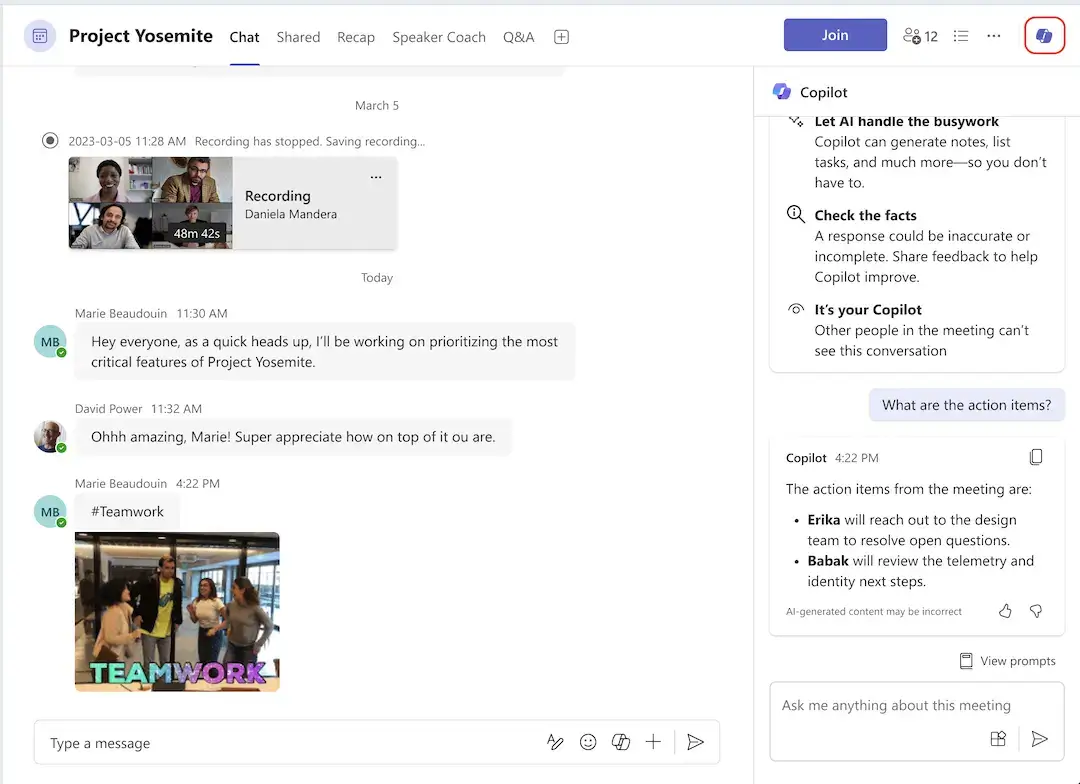
REMARQUE : Votre capacité à contrôler les paramètres de Copilot dépend des règles de votre organisation, de la licence Microsoft, des étiquettes de sensibilité et des modèles de réunion. Si vous ne voyez pas l'option permettant d'activer Copilot, contactez votre administrateur informatique pour savoir ce qui est autorisé pour vos réunions.
Comment rattraper votre retard à une réunion avec Teams Copilot :
- Si vous rejoignez une réunion avec plus de 5 minutes de retard, Teams affichera une notification contenant un résumé.
- Cliquez « Open Copilot », et un résumé de la réunion s'affichera sur le côté droit de votre écran. Cela vous permet de voir ce qui a déjà été discuté sans avoir à demander à d'autres personnes.
- Si vous souhaitez consulter le résumé tout en poursuivant la réunion, cliquez sur « Sortez » pour ouvrir Copilot dans une fenêtre séparée. De cette façon, vous pouvez passer en revue les points clés tout en restant engagé dans la conversation.
- Avant la fin de la réunion, Copilot fournira un résumé des principaux points à retenir et des prochaines étapes.
REMARQUE : Vous pouvez également demander à Copilot de vérifier s'il y a des sujets non résolus ou des questions en suspens qui nécessitent une attention particulière.
💡 CONSEIL DE PRO: Vous avez besoin de plus qu'un simple résumé ? Cliquez sur le Bouton Copilote dans les commandes de la réunion et choisissez des instructions utiles dans la bibliothèque Teams AI, telles que :
- Récapitulation de la réunion jusqu'à présent
- Répertorier les actions
- Souligner les principaux points de discussion
- Suggérer des questions de suivi
Vous pouvez également saisir vos propres questions, telles que:
1. En quoi sommes-nous en désaccord sur ce sujet ?
2. Comment [un participant] a-t-il répondu à la proposition ?
3. Quelles questions puis-je poser pour faire avancer la discussion ?
Comment organiser des réunions Microsoft Teams plus efficaces
Microsoft Teams Copilot est idéal pour résumer les discussions et fournir des informations sur les réunions. Néanmoins, si vous avez besoin d'une solution offrant une flexibilité supplémentaire et une automatisation avancée pour rendre vos réunions plus collaboratives, L'assistant de réunion de MeetGeek est la réponse.
Que vous ayez besoin d'enregistrements automatiques, de résumés de réunions générés par l'IA ou d'intégrations fluides avec d'autres outils, MeetGeek complète Teams Copilot dans plusieurs domaines clés.
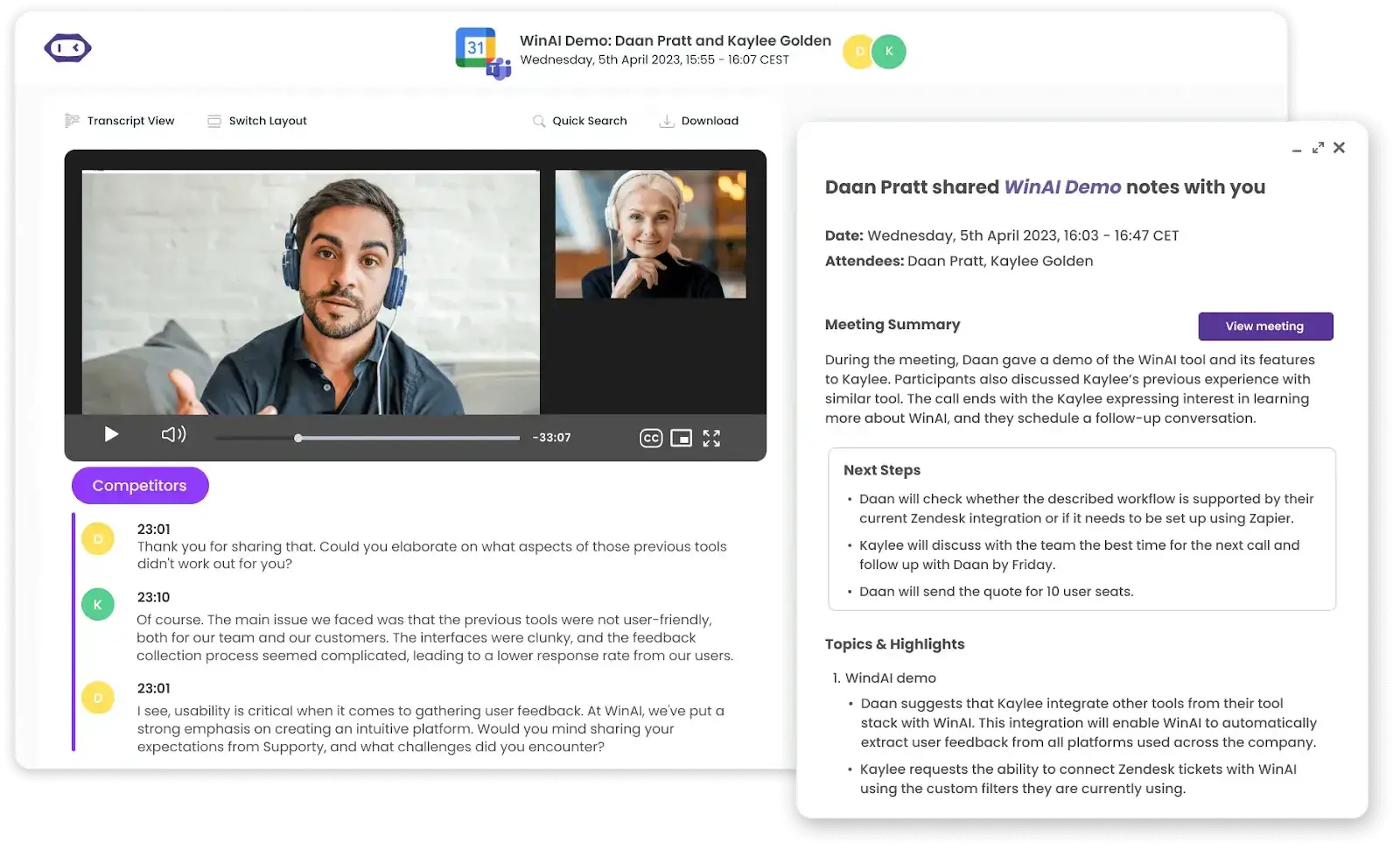
Voici pourquoi vous pourriez avoir besoin de MeetGeek pour vos prochaines réunions Teams :
- Avec MeetGeek, les réunions sont enregistrées automatiquement, même si vous n'êtes pas l'hôte. Teams Copilot nécessite une activation manuelle et ne fonctionne que si la transcription est activée.
- MeetGeek fonctionne sur toutes les principales plateformes : MS Teams, Google Meet, Zoom et même les réunions hors ligne, vous offrant ainsi une solution globale.
- Contrairement à Teams Copilot, qui fournit des résumés dans l'environnement Microsoft, MeetGeek crée des résumés de réunions détaillés et structurés qui peuvent être partagés sur différentes plateformes.
- Alors que Teams Copilot est conçu pour les applications Microsoft 365, MeetGeek se connecte à Plus de 10 000 applications notamment Slack, Notion, Trello, HubSpot via Zapier ou Créez, en simplifiant l'automatisation des flux de travail et partagez des informations sur les réunions grâce à différents outils.
- MeetGeek fournit des informations précieuses en suivant les tendances et l'engagement des conférenciers. Cela vous aide à améliorer les performances de votre équipe, à fournir des opportunités de coaching et à augmenter la productivité.
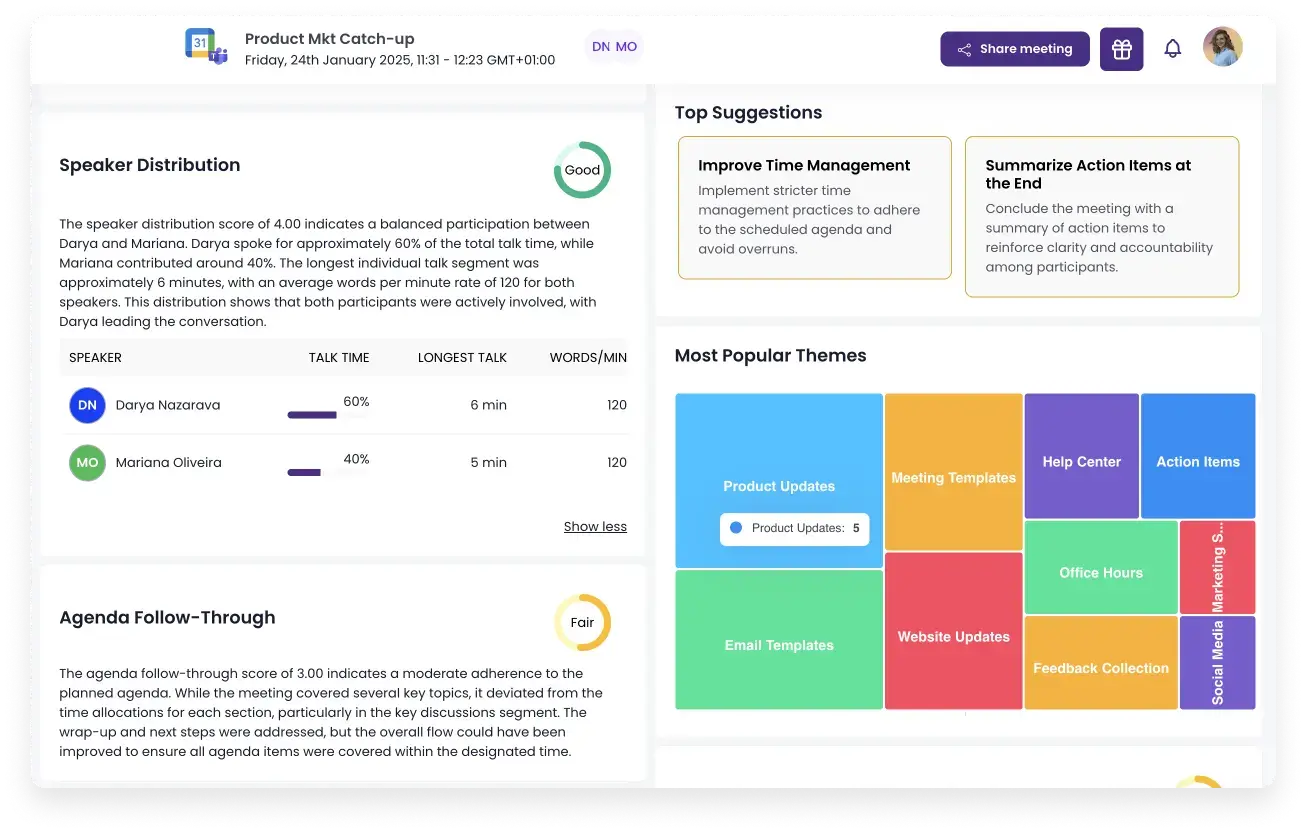
- MeetGeek transcrit et résume les réunions dans plus de 50 langues avec une grande précision, tandis que Teams Copilot est principalement optimisé pour l'anglais.
- MeetGeek automatise les suivis et les envois comptes rendus de réunion personnalisés, et organise les enregistrements dans un base de connaissances consultable. Teams Copilot se concentre sur les informations en temps réel mais n'offre pas le même niveau d'automatisation après les réunions.
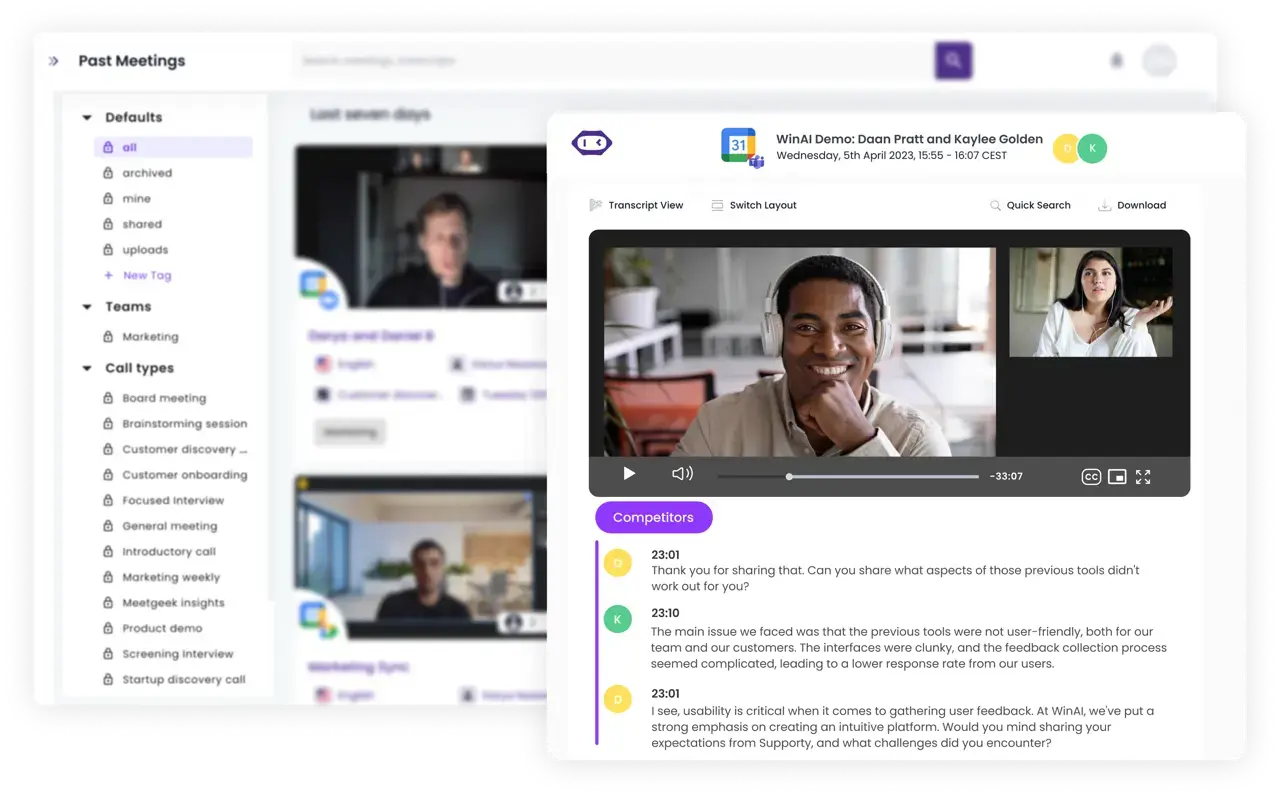
- Teams Copilot est conçu pour les réunions internes de Teams, tandis que MeetGeek fonctionne à la fois pour les réunions internes et externes, ce qui facilite le partage d'informations avec les clients, les partenaires ou les parties prenantes.
Si vous utilisez déjà Teams Copilot, MeetGeek peut être un excellent ajout pour une meilleure automatisation post-réunion et une meilleure intégration des flux de travail. Et chaque fois que vous avez besoin d'un assistant de réunion basé sur l'IA qui fonctionne sur différentes plateformes, enregistre sans limites et permet d'automatiser les suivis et la collaboration, MeetGeek est là pour vous.
En combinant MeetGeek et Teams, vous pouvez bénéficier du meilleur des deux mondes : une assistance en temps réel pendant les réunions avec Copilot et une automatisation plus intelligente après les réunions avec MeetGeek.
Comment automatiser la prise de notes avec Teams Copilot
A. Comment ajouter des notes générées par l'IA à une invitation à une réunion Teams :
- Ouvrir Microsoft Teams et allez à Calendrier sur le côté gauche.
- Cliquez Nouvelle réunion pour planifier une réunion.
- Dans la fenêtre d'invitation à la réunion, recherchez Basculement des notes générées par l'IA et changez-le sur pour activer la transcription automatique et la prise de notes.
- Cliquez Enregistrer et envoyez l'invitation comme d'habitude.
- Les notes générées par l'IA permettent désormais de transcrire et de résumer automatiquement votre réunion.
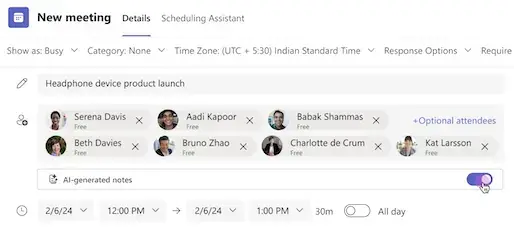
REMARQUE : Cette fonctionnalité ne fonctionne que pour les réunions planifiées et ne peut pas être utilisée pour les réunions de chaîne, les réunions instantanées ou les appels Teams.
B. Comment ajouter des notes générées par l'IA lors d'une réunion d'équipes :
- Ouvrez les commandes de la réunion et cliquez sur Remarques sur l'IA dans le chat de la réunion ou en haut de l'écran.
- Cliquez sur Icône Copilot, puis activez le Basculement des notes générées par l'IA.
- Une fois activé, le Icône Notes changera, indiquant que les notes générées par l'IA sont actives. L'affichage des notes peut prendre quelques minutes pendant que l'IA traite la discussion.
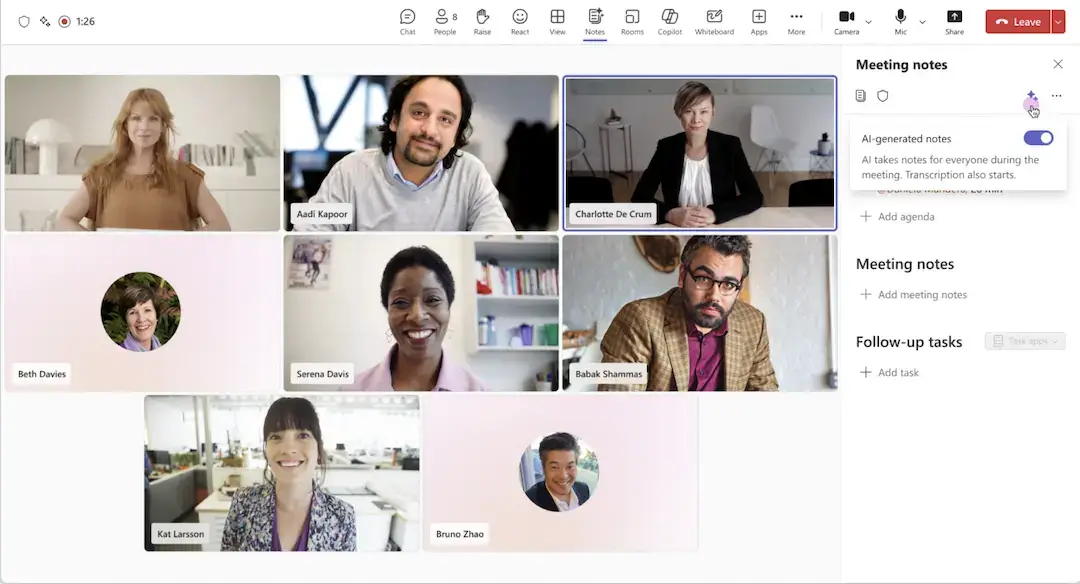
REMARQUE #1 : Les notes générées par l'IA reposent sur la transcription de la réunion. Ainsi, si la transcription est désactivée, la prise de notes sera interrompue jusqu'à ce qu'elle soit réactivée.
REMARQUE #2 : Seuls les utilisateurs de Microsoft 365 Copilot (organisateurs ou présentateurs sur ordinateur ou sur le Web) peuvent activer ou désactiver les notes générées par l'IA, mais tous les participants (à l'exception des invités externes) peuvent consulter les mises à jour en direct.
REMARQUE #3 : Les participants mobiles peuvent voir les notes en direct générées mais ne peuvent ni les activer ni les désactiver pendant la réunion.
C. Comment désactiver les notes générées par l'IA pendant une réunion :
- Cliquez sur le Icône de notes générée par l'IA dans les commandes de la réunion.
- Sélectionnez le Icône Copilot pour ouvrir les paramètres.
- Éteignez le Basculement des notes générées par l'IA. Copilot cessera de prendre de nouvelles notes, mais toutes les notes déjà capturées resteront visibles.
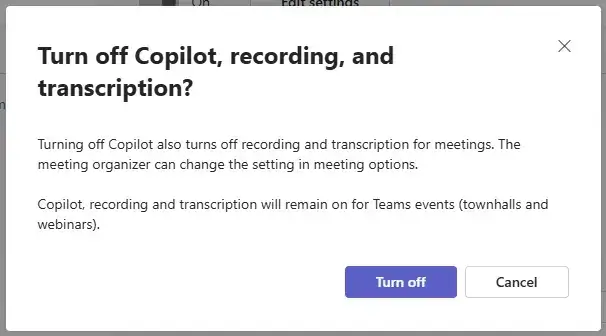
D. Comment réviser les notes générées par l'IA après une réunion :
- Ouvrir Équipes et allez à Discuter sur le côté gauche.
- Trouvez le chat de réunion où les notes générées par l'IA étaient activées.
- Cliquez Récapitulation en haut de la discussion de la réunion, ou sélectionnez Afficher le récapitulatif à partir de la miniature de la réunion.
- Cliquez sur Icône de notes générée par l'IA pour consulter les notes.
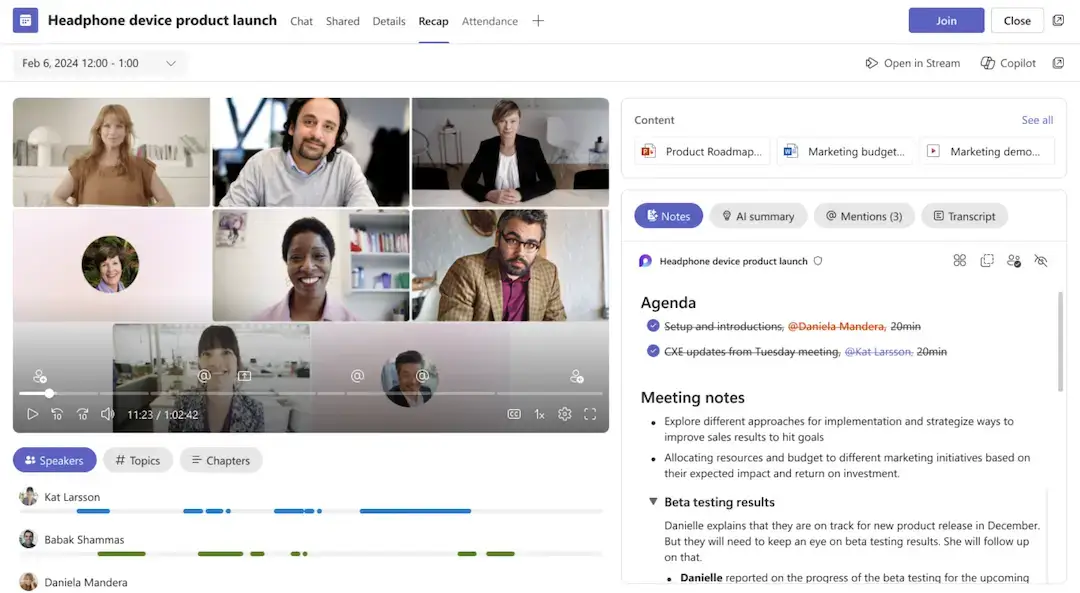
REMARQUE: les notes générées par l'IA sont stockées sur une page Microsoft Loop, où tout participant peut modifier ou mettre à jour les notes avant, pendant ou après la réunion. Vous pouvez également consulter l'onglet Résumé de l'IA pour obtenir un résumé complet de la transcription créé après la réunion.
💡 CONSEIL DE PRO: Automatisez la prise de notes pour les réunions en personne avec MeetGeek !
L'application mobile de MeetGeek permet de prendre des notes de réunion sans effort. Que vous soyez dans une salle de conférence, à votre bureau ou lors d'un événement, l'application peut enregistrer les conversations et créer automatiquement un résumé fiable pour votre équipe.
Ouvrez simplement l'application et appuyez sur Enregistrer, et MeetGeek enregistrera tout : réunions, entretiens, sessions de coaching ou conférences, afin que vous n'ayez plus jamais à prendre de notes manuellement.

Après la réunion, vous pouvez consulter les notes, écouter l'enregistrement ou consulter les résumés générés par l'IA directement depuis votre téléphone. Ceci est particulièrement utile lorsque vous êtes en déplacement et que vous avez besoin d'un résumé rapide avant votre prochaine réunion.
L'application vous permet également de rechercher des points clés dans vos notes et de les partager facilement avec votre équipe en cas de besoin.
Comment terminer une réunion en définissant clairement les prochaines étapes avec Teams Copilot :
- Quelques minutes avant la fin de la réunion, Copilot enverra une invite pour vous aider à conclure.
- Cliquez Ouvrez Copilot pour voir un résumé rapide de ce qui a été discuté et des prochaines étapes, y compris les tâches assignées à des personnes spécifiques.
- Si vous avez besoin de plus de détails, demandez à Copilot des questions telles que « Y a-t-il des questions ouvertes ? » ou « Qu'est-ce qui reste à décider ? »
- Utilisez le résumé pour clarifier les mesures à prendre afin que chacun sache quoi faire ensuite avant de quitter la réunion.
Comment utiliser Copilot après une réunion
A. Comment utiliser Teams Copilot après une réunion depuis le chat de réunion :
- Ouvrez Teams et accédez au chat de la réunion dans lequel Copilot a été utilisé.
- Cliquez sur Icône Copilot dans le coin supérieur droit.
- Posez des questions à Copilot telles que « Quels ont été les principaux points à retenir ? » ou « Quelles idées ont été discutées ? » Il extraira des informations à la fois du chat et de la transcription de la réunion.

REMARQUE : Copilot indiquera où il a obtenu les données, afin que vous puissiez facilement déterminer si elles proviennent du chat ou d'une discussion orale. Si aucune transcription n'a été enregistrée, Copilot utilisera uniquement les messages du chat pour résumer la réunion.
Tant que la transcription est disponible, Copilot peut analyser à la fois le contenu du chat et le contenu oral, ce qui permet de revoir facilement ce qui s'est passé.
B. Comment utiliser Teams Copilot après une réunion depuis l'onglet Récapitulatif :
- Ouvrez Teams et accédez au chat de réunion où la réunion a eu lieu.
- Cliquez sur Récapitulation onglet en haut.
- Cliquez sur Icône Copilot pour consulter un résumé des principaux points, des mesures à prendre et des points de vue issus de la réunion.
- Posez des questions à Copilot telles que « Quels ont été les principaux points à retenir ? » , « Quelles tâches ont été assignées ? » , ou « Y a-t-il des sujets non résolus ? »
- Si la réunion a été transcrite, Copilot extraira les détails des deux les messages de discussion et la transcription pour en donner un résumé complet. N'oubliez pas que si une réunion ultérieure d'une série récurrente est transcrite, l'historique des conversations Copilot précédentes peut ne plus être disponible.
REMARQUE : Du copilote récapitulatif intelligent est disponible avec Équipes Premium ou Copilote Microsoft 365, l'accès dépend donc de la configuration de votre organisation.
💡 CONSEIL DE PRO: Laissez MeetGeek suivre automatiquement vos réunions !
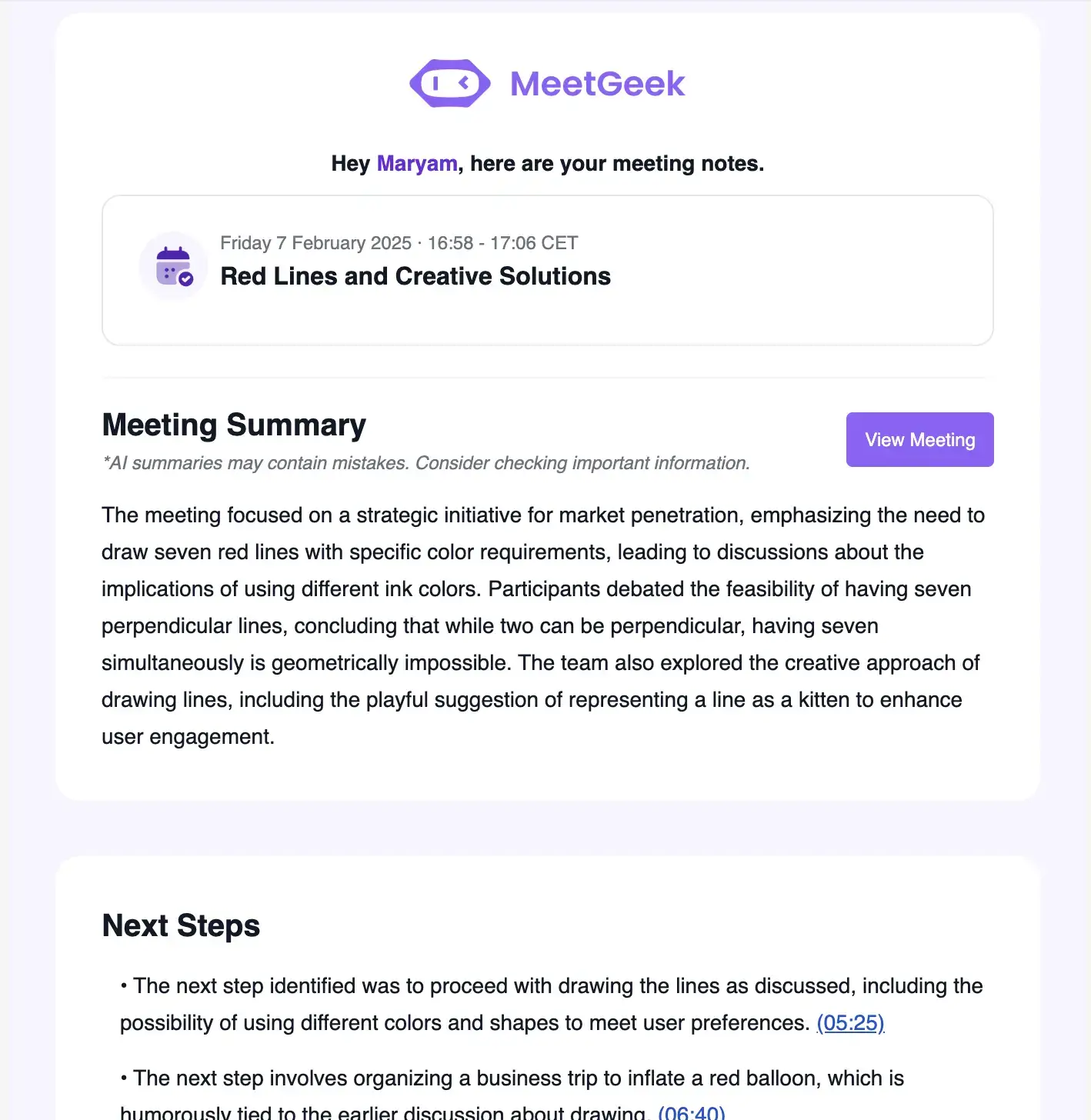
Questions fréquemment posées
1. Comment activer l'IA dans Teams ?
Si votre organisation dispose de Microsoft 365 Copilot ou Teams Premium, des fonctionnalités d'IA telles que Copilot seront disponibles dans Teams. Vous pouvez activer les notes générées par l'IA dans une invitation à une réunion ou activer Copilot pendant une réunion à partir des commandes de la réunion.
Si ces options ne s'affichent pas, contactez votre administrateur informatique pour savoir si Copilot est disponible pour votre compte.
2. Est-ce que Microsoft Copilot AI est gratuit ?
Non, Microsoft Copilot n'est pas gratuit. Il est inclus dans Microsoft 365 Copilot et Teams Premium, qui nécessitent un abonnement payant.
Certaines fonctionnalités de Teams basées sur l'IA peuvent être disponibles dans le cadre d'essais gratuits ou d'aperçus limités, mais l'accès complet nécessite un abonnement.
3. Est-ce que ChatGPT 4 est meilleur que Copilot ?
Si vous avez besoin de l'IA pour améliorer votre productivité au travail, Copilot est la solution idéale. Si vous voulez une IA conversationnelle qui associe les intentions de l'utilisateur aux actions définies par l'utilisateur, ChatGPT-4 est un excellent choix.
En effet, ChatGPT-4 est un modèle d'IA général permettant de répondre à des questions, de rédiger du contenu et de réfléchir à des idées. Microsoft Copilot est intégré à Teams et à Microsoft 365 et est conçu pour faciliter les réunions, les résumés, les e-mails et les tâches liées au travail.
Améliorez les réunions de vos équipes grâce à l'IA !
L'IA de Microsoft Teams peut rendre vos réunions plus efficaces et organisées, en vous aidant à rester sur la bonne voie grâce à des résumés, des actions et des informations en temps réel. Que vous utilisiez Copilot pour rattraper les discussions manquées ou pour automatiser la prise de notes et vous concentrer sur votre logique métier, c'est un excellent moyen de gagner du temps et d'améliorer la productivité.
Mais si vous avez besoin de plus d'automatisation, de flexibilité et de fonctionnalités avancées d'IA pour les réunions, MeetGeek est un excellent ajout. Il fonctionne dans Teams, Zoom, Google Meet et même dans les conversations hors ligne, vous offrant des résumés détaillés, des transcriptions consultables et des intégrations fluides avec plus de 10 000 applications (plus l'API OpenAI). Essayez MeetGeek gratuitement et voyez la différence !
.avif)





































































































